Als IT-Experte werde ich oft gefragt, ob Microsoft Edge beim Drucken unter Windows 11/10 abstürzt. Hier ist, was Sie über dieses Problem wissen müssen. Zunächst ist es wichtig zu verstehen, dass dies ein bekanntes Problem mit Microsoft Edge ist. Dem Unternehmen ist das Problem bekannt und es wird an einer Lösung gearbeitet. In der Zwischenzeit gibt es einige Problemumgehungen, die Sie ausprobieren können. Wenn dieses Problem auftritt, sollten Sie als Erstes Ihre Druckertreiber aktualisieren. Oft kann dies das Problem lösen. Wenn die Aktualisierung Ihrer Druckertreiber das Problem nicht behebt, können Sie versuchen, die Microsoft Print to PDF-Funktion zu deaktivieren. Gehen Sie dazu zu Einstellungen > Geräte > Drucker & Scanner. Suchen Sie dann die Option Microsoft Print to PDF und schalten Sie sie aus. Wenn Sie immer noch Probleme haben, können Sie schließlich versuchen, einen anderen Browser zu verwenden. Microsoft Edge ist nicht der einzige Browser, der in PDF drucken kann. Weitere Optionen sind Google Chrome und Mozilla Firefox. Wenn Sie weiterhin Probleme beim Drucken in PDF in Microsoft Edge haben, wenden Sie sich an den Microsoft-Support, um weitere Unterstützung zu erhalten.
Wenn Microsoft Edge stürzt beim Drucken unter Windows 11/10 ab , die in diesem Artikel bereitgestellten Lösungen werden Ihnen sicher dabei helfen, das Problem zu lösen. Laut betroffenen Benutzern stürzt Edge jedes Mal ab, wenn sie einen Druckbefehl geben. Einige Benutzer haben auch angegeben, dass das Problem nach der Installation des neuesten Windows-Updates aufgetreten ist. Dieses Problem kann viele Ursachen haben, z. B. einen beschädigten Druckertreiber, ein beschädigtes Edge-Benutzerprofil, beschädigte Systemabbilddateien, beschädigte Cache- und Cookie-Daten usw. Wenn dieses Problem auftritt, befolgen Sie die Tipps in diesem Beitrag.
WhatsApp-Nachricht vom PC senden

Microsoft Edge stürzt beim Drucken unter Windows 11/10 ab
Sie können versuchen, Ihren Browser-Cache und Cookies zu löschen. Wenn Edge stürzt immer noch beim Drucken auf einem Windows 11/10-PC ab , verwenden Sie die folgenden Korrekturen.
- Systemdateien wiederherstellen
- Starten Sie den Druckspoolerdienst neu.
- Ändern Sie den Standarddrucker
- Benutzerdatenordner löschen
- Deinstallieren Sie das neueste Windows-Update
- Deinstallieren Sie alle Geräte mit der Meldung „Treiber nicht verfügbar“.
- Deinstallieren Sie den Druckertreiber und installieren Sie ihn erneut
Sehen wir uns all diese Korrekturen im Detail an.
1] Systemdateien wiederherstellen
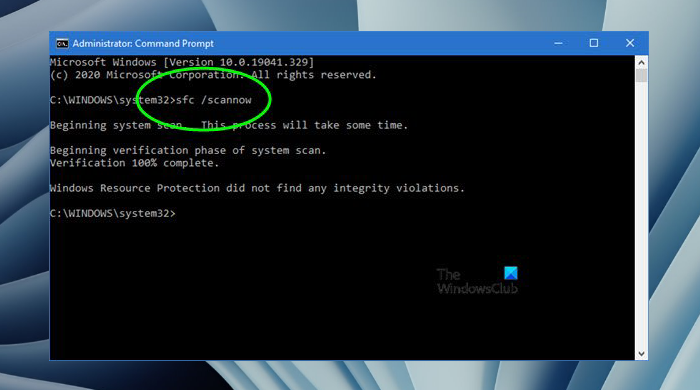
Eine der Ursachen für dieses Problem sind beschädigte Systemdateien. Daher empfehlen wir Ihnen, Ihre Systemdateien mit den Tools System File Checker und Deployment Image Servicing and Management wiederherzustellen. Führen Sie diese beiden Tools nacheinander aus. Überprüfen Sie nach Abschluss des Scans, ob das Problem weiterhin besteht.
Orchestrator-Dienst aktualisieren
2] Starten Sie den Druckwarteschlangendienst neu.
Eine Lösung, die Sie versuchen können, besteht darin, den Druckspoolerdienst neu zu starten. Der Druckspoolerdienst verwaltet Druckaufträge und wickelt die Interaktion mit dem Drucker ab. Wenn Sie diesen Dienst deaktivieren, können Sie nicht drucken oder Ihre Drucker sehen. Wir empfehlen außerdem, dass Sie den Druckspoolerdienst neu starten. Befolgen Sie diese Anweisungen:
- Öffnen Sie den Service-Manager.
- Suche Spooler drucken Zugunsten.
- Klicken Sie mit der rechten Maustaste darauf und wählen Sie aus Stoppen .
- Öffnen Sie Microsoft Edge und geben Sie den Befehl „Drucken“ (Strg + P). Dies wird geöffnet Druckvorschau . Nicht anklicken drucken Taste.
- Wenn die Vorschau geladen ist, gehen Sie zur Dienste-App und klicken Sie mit der rechten Maustaste Spooler drucken Service und Auswahl Anfangen .
- Gehen Sie nun zu Microsoft Edge und klicken Sie auf die Schaltfläche drucken Taste.
Das sollte funktionieren.
3] Ändern Sie den Standarddrucker
Wenn das Problem weiterhin besteht, ändern Sie den Standarddrucker und wählen Sie beispielsweise einen virtuellen Drucker aus Microsoft Print to PDF oder Microsoft XPS Document Writer . Sobald Sie einen dieser beiden Drucker zu Ihrem Standarddrucker gemacht haben, wird die Seite, die Sie drucken möchten, auf Ihrer Festplatte gespeichert, wenn Sie von Edge aus drucken. Jetzt können Sie diese Datei ganz einfach ausdrucken.
4] Benutzerdatenordner löschen
Wenn Ihr Edge-Benutzerprofil beschädigt ist, werden Sie in Edge auf Probleme wie dieses stoßen. Ein beschädigtes Benutzerprofil in Edge kann einfach durch Löschen behoben werden Benutzerdaten Ordner. Dieser Ordner befindet sich an folgendem Speicherort:
wie man pdf in Microsoft Edge dreht|_+_|
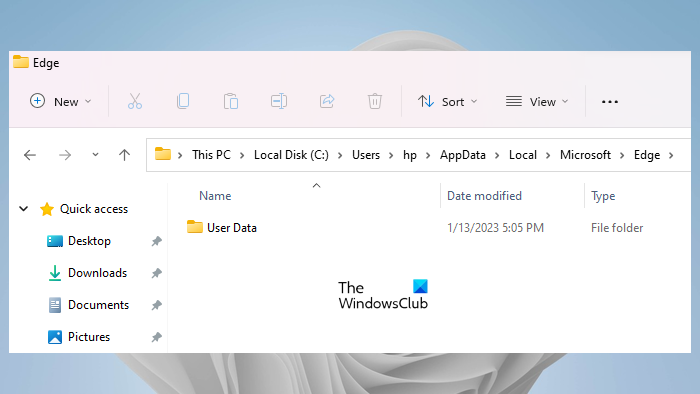
Kopieren Sie den obigen Pfad in die Adressleiste des Datei-Explorers und klicken Sie auf betritt . Ersetzen Sie den Benutzernamen im obigen Pfad durch Ihren Benutzernamen. Du wirst sehen Benutzerdaten Ordner dort. Öffnen Sie nun den Task-Manager und beenden Sie alle Microsoft Edge-Prozesse.
Wenn alle Microsoft Edge-Prozesse beendet sind, löschen Sie den Benutzerdatenordner. Edge erstellt den Benutzerdatenordner beim Start neu. Stellen Sie vor dem Löschen dieses Ordners sicher, dass Sie Ihre Daten mit Ihrem Microsoft-Konto synchronisiert haben. Öffnen Sie nach dem Löschen des Benutzerdatenordners Microsoft Edge und melden Sie sich mit Ihrem Microsoft-Konto an. Nach der Anmeldung bei Microsoft Edge werden alle Ihre Lesezeichen wiederhergestellt.
5] Deinstallieren Sie das neueste Windows-Update.
Einige Benutzer haben berichtet, dass das Problem nach der Installation von Windows Update auftrat. Die Aktualisierung des Windows-Betriebssystems auf die neueste Version bietet nicht nur neue Funktionen, sondern macht die Systeme der Benutzer auch sicherer als je zuvor. Daher empfiehlt Microsoft Benutzern immer, die neuesten Updates zu installieren. Manchmal können Windows-Updates Probleme verursachen. In solchen Fällen können Sie das kürzlich installierte Update deinstallieren.
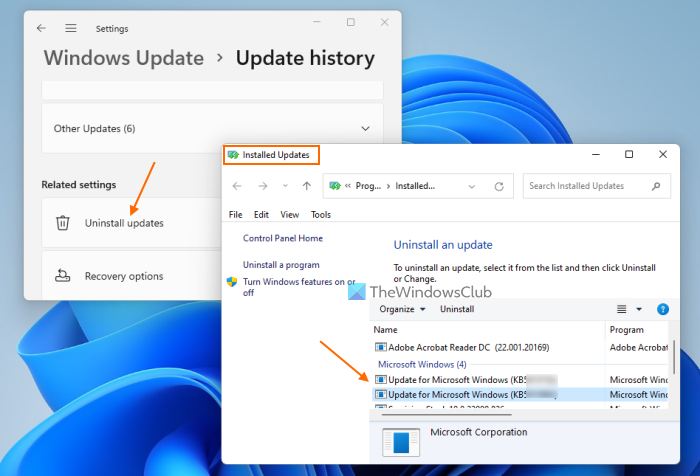
Wenn dieses Problem nach der Installation von Windows Update auftritt, wird das Problem durch Deinstallieren dieses Windows Updates behoben. Wenn das nicht hilft, können Sie eine Systemwiederherstellung durchführen.
6] Entfernen Sie alle Geräte mit der Meldung „Treiber nicht verfügbar“.
Alle Drucker und Scanner, die Sie mit Ihrem System verbinden, sind verfügbar Drucker und Scanner Seite in den Windows 11/10-Einstellungen. Wenn Sie mehr als einen Drucker auf Ihrem System installiert haben, könnte das Problem auf einen Treiberkonflikt zurückzuführen sein. Befolgen Sie die unten beschriebenen Schritte:
- Öffnen Sie die Windows 11/10-Einstellungen.
- Gehe zu ' System > Bluetooth & Geräte > Drucker & Scanner ».
- Entfernen Sie alle Geräte, auf denen „ Treiber nicht verfügbar ' Nachricht.
Wenn Sie fertig sind, starten Sie Ihren Computer neu und prüfen Sie, ob das hilft. Wenn dies nicht funktioniert, empfehlen wir Ihnen, den Drucker zu entfernen und erneut hinzuzufügen.
7] Deinstallieren Sie den Druckertreiber und installieren Sie ihn erneut.
Alle Hardwaregeräte, die wir an unsere Windows-Computer anschließen, benötigen einen speziellen Treiber, um ordnungsgemäß zu funktionieren. Wenn dieser Treiber beschädigt wird, funktioniert das betroffene Gerät nicht mehr. Wenn keine der oben genannten Lösungen Ihr Problem behoben hat, empfehlen wir Ihnen, den Druckertreiber zu deinstallieren und neu zu installieren. Die folgenden Schritte helfen Ihnen dabei:
Forza Horizont 3 PC funktioniert nicht
- Öffnen Sie den Geräte-Manager.
- Expandieren Warteschlangen drucken Zweig.
- Klicken Sie mit der rechten Maustaste auf den Druckertreiber und wählen Sie ihn aus Gerät löschen .
- Besuchen Sie die Website des Herstellers und laden Sie den neuesten Druckertreiber herunter.
- Installieren Sie den Treiber manuell.
Ist Microsoft Edge für Windows 11 geeignet?
Ja, Microsoft Edge eignet sich gut für Windows 11. Es ist der Standard-Webbrowser auf Windows 11/10-Computern und mit vielen einzigartigen und nützlichen Funktionen ausgestattet. Microsoft zwingt seine Benutzer nicht, Edge zu verwenden. Wenn Sie Edge nicht mögen, können Sie andere Browser wie Fire Fox, Chrome usw. installieren.
Hoffe das hilft.
Weiterlesen : Quicklinks werden nicht angezeigt oder die Schaltfläche fehlt oder ist in Edge ausgegraut .







![RDP funktioniert nicht oder stellt keine Verbindung über VPN her [Fix]](https://prankmike.com/img/remote/2F/rdp-not-working-or-connecting-over-vpn-fix-1.jpg)






